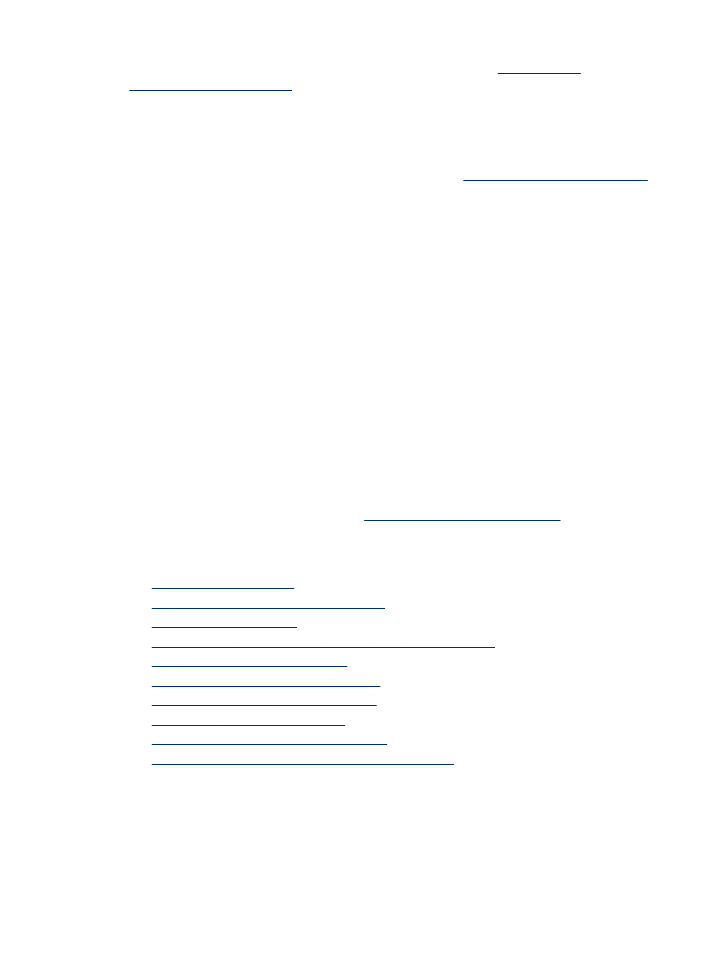
Schlechte Druckqualität
Überprüfen der Druckköpfe und Tintenpatronen
Drucken Sie die Druckqualität-Diagnoseseite auf einem leeren Blatt weißem Papier.
Untersuchen Sie den Ausdruck auf problematische Stellen, und führen Sie die
Schlechte Druckqualität und unerwartete Ausdrucke
181
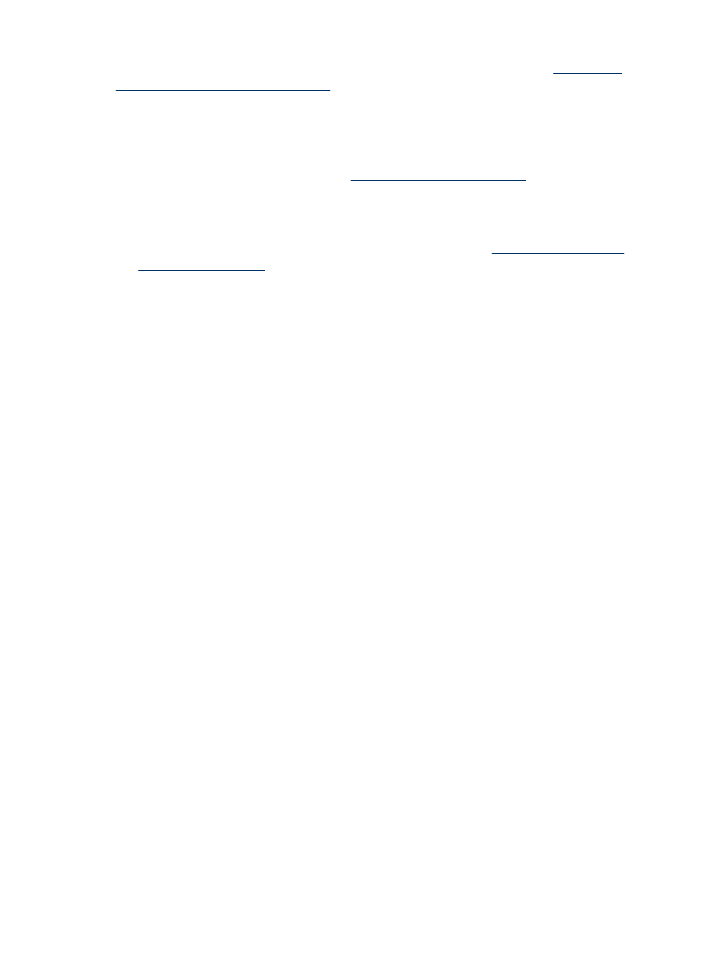
empfohlenen Maßnahmen durch. Weitere Informationen finden Sie unter
So drucken
Sie die Druckqualität-Diagnoseseite
.
Überprüfen Sie die Papierqualität
Das Papier ist möglicherweise zu feucht oder zu rau. Stellen Sie sicher, dass die
Medien den HP-Spezifikationen entsprechen, und drucken Sie das Dokument erneut.
Weitere Informationen finden Sie unter
Auswählen von Druckmedien
.
Prüfen Sie den Typ der eingelegten Medien
•
Vergewissern Sie sich, dass die eingelegten Medien vom verwendeten Fach
unterstützt werden. Weitere Informationen finden Sie unter
Technische Daten der
unterstützten Medien
.
•
Stellen Sie sicher, dass im Druckertreiber das Fach mit den richtigen Medien
ausgewählt wurde.
Überprüfen des Standorts des Geräts und der Länge des USB-Kabels
Starke elektromagnetische Felder (z. B. von USB-Kabeln) können manchmal leichte
Verzerrungen der Druckausgabe verursachen. Stellen Sie das Gerät daher nicht in die
Nähe der Quelle der elektromagnetischen Felder. Es wird empfohlen, ein USB-Kabel
von höchstens 3 m Länge zu verwenden, um mögliche Verzerrungen durch
elektromagnetische Felder zu minimieren.